|
ショッピングカートについてよくあるご質問をまとめました
Q.個人情報は安全に送信されますか?
クレジットカード情報はゼウスのSSLサーバーとカード会社の間で直接行われますので安全に送信されます。LuckyBreakのサーバーはSSLには対応していません。カートから送信されるデータは暗号化されないため、通常のメール送信と同じレベルの安全性になります。
以下の図で赤矢印の部分は送信データが暗号化されます。
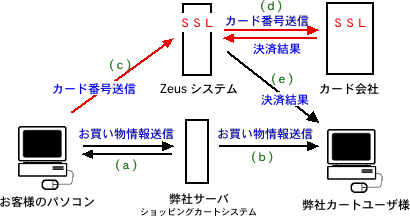
弊社のサーバーをSSLにすると、上記図で(a)の部分のデータは暗号化され安全に送信されますが、弊社サーバーからショッピングカートユーザ様宛に送信される(b)のデータは暗号化されません。つまり、(a)をいくら安全にしても意味がないことになります。(ショッピングカートSWは(a)も暗号化されます)
そこで、絶対に漏洩してはならないクレジットカード情報の送信を弊社サーバーとは切り離し、ゼウスのSSLサーバーとカード会社の間で直接行うようにしています。
お客様のお買い物情報は弊社サーバーを経由してショッピングカートユーザ様にメールで送信されますが、送信内容は弊社サーバーには記録されないので、弊社サーバーのデータベースから情報が漏洩する事はありません。
Q.ショッピングカートに商品の追加ができず、常に1個の商品しか入らないのですが...
カートに1つの商品しか入らないのは、ブラウザのクッキーの設定が原因だと思います。ショッピングカートを利用するにはブラウザのクッキーがオンになっている必要があります。ブラウザのクッキーの設定をお確かめください。
以下のURLへアクセスするとお使いのブラウザでショッピングカートが利用できるかどうか調べる事ができます。
http://www.luckybreak.co.jp/shoppingcart/cookie.cgi
上記URLへアクセスして「ショッピングカートは利用可能です」のメッセージがでるにもかかわらず、カートに1つの商品しか入らない場合は、以下の原因が考えられます。
WindowsのIntrnet Explorer 6.0以上ではクッキーの設定がかなり細かくできるようになっています。
ブラウザの「ツール」から「インターネットオプション」を選び「プライバシー」タブをクリックするとクッキーの詳細設定ができるのですが、レベルが「高」以上だとショッピングカートは正常に作動しません。
レベル「高」でショッピングカートの作動テストCGIにアクセスした場合、ショッピングカートは利用可能というメッセージがでますが、実際は商品の追加ができなくなります。
クッキー受け入れのレベルを「中」以下にしてご利用ください。
フレームを利用したホームページの場合は、レベルを「低」に設定する必要があります。
または、クッキーの設定を以下のようにしてください。
■IEメニューバーのツールからインターネットオプションを選ぶ。
■プライバシータブをクリック。
■詳細設定をクリック。
■自動 Coolie 処理を上書きするをチェック。
■Coolie を受け入れる設定になっているかを確認し、OKをクリック。
■適用する
Q.ショピングカートから「買い物を続ける」をクリックするとエラーが表示され、元のページに戻れないのですが...(ショッピングカートSC)
ショッピングカートSCの場合、「買い物を続ける」戻り先は、CGIの「HTTP_REFERER」でカートを設置したURLを取得し、リンクしています。ノートンインターネットセキュリティ等で「HTTP_REFERER」の取得が出来ない様に制御していると、戻り先が取得できずエラーになります。その場合は、ブラウザの「戻る」ボタンで戻って下さい。
Q.消費税を別計算にせず、「総額表示」にするには?(ショッピングカートSC)
ショッピングカートの設定ページで、消費税率を 0 に設定すると、商品価格に消費税は加算されず、カートの消費税の欄は(税込)と表示されます。
2004.3.24 以降にお申し込み頂いたショッピングカートは、消費税率を 0 に設定すると、消費税欄が表示されなくなります。
Q.送料が商品のサイズや重量で異なるのですが、送料の設定はどのようにしたらよいですか?
送料は、「全国一律にする」または「配達地域によって区分する」選択肢しかありません。送料設定が複雑な場合は、一度受注をしてから、送料を含めたお支払い金額を、改めてお客様にお知らせするようにして下さい。
ショッピングカートSCでは、【送料区分】を「全国一律」にして【送料】を空欄にすると、カートの送料欄は「別計算」と表示されます。
Q.支払い方法に「クレジットカード」を追加したいのですが...(ショッピングカートSC)
注文フォーム変更ページでフォームの内容を書き換えて下さい。
お支払い方法の選択フォームは初期設定で以下のようになっています。
<SELECT NAME="お支払い方法*1">
<OPTION VALUE="">お選び下さい
<OPTION>銀行振込
<OPTION>代引き
</SELECT>
お支払い方法に「クレジットカード」を追加するには以下のように変更して下さい。
<SELECT NAME="お支払い方法*1">
<OPTION VALUE="">お選び下さい
<OPTION>銀行振込
<OPTION>代引き
<OPTION>クレジットカード
</SELECT>
|